Često postavljana pitanja o zadanim lozinkama

U današnjem članku Quantrimang će sažeti neka često postavljana pitanja o zadanim lozinkama kako bi čitateljima pomogao odgovoriti na pitanja vezana uz ovaj problem.
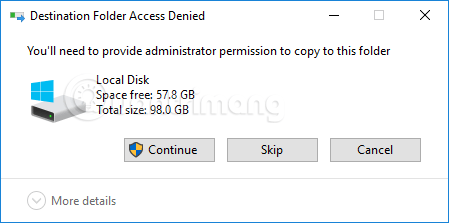
.Net FrameWork 3.5 je alat koji pomaže korisnicima sustava Windows pokrenuti i koristiti određeni softver. Međutim, neka računala odmah nakon instaliranja verzije .Net FrameWork 3.5 primaju poruku o pogrešci "Pogreška: 0x800F081F Izvorne datoteke se ne mogu pronaći ". Osobito oni koji koriste Windows 8/8.1 ili Windows 10 često će se susresti s ovom pogreškom.
Prethodno smo vam pomogli popraviti pogrešku nemogućnosti instaliranja .Net FrameWork 3.5 na Windows 10 . A u ovom članku, Wiki.SpaceDesktop će vas voditi kako popraviti pogrešku 0x800F081F prilikom instaliranja .Net FrameWork 3.5
1. metoda: brzo popravite pogrešku .Net FrameWork 0x800F081F
Ovu metodu primijenile su stotine tisuća ljudi i bila je uspješna, nadamo se da ste i vi te sreće da budete među njima.
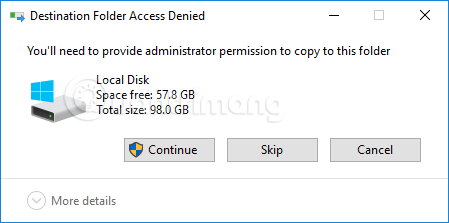
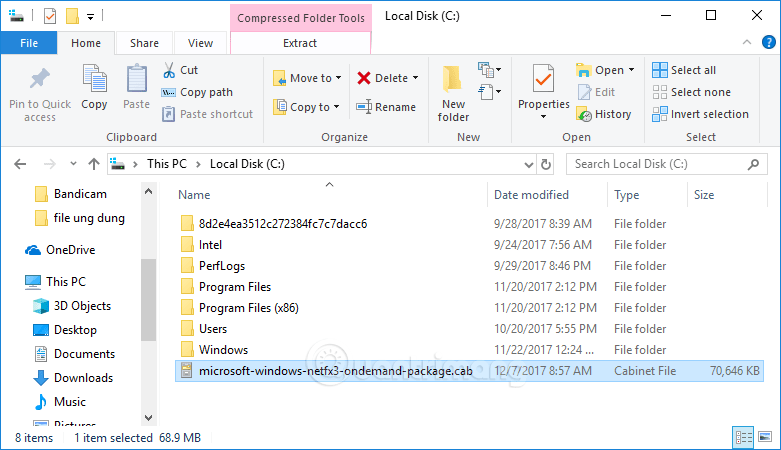
Nakon lijepljenja, vaš C disk će izgledati kao gore
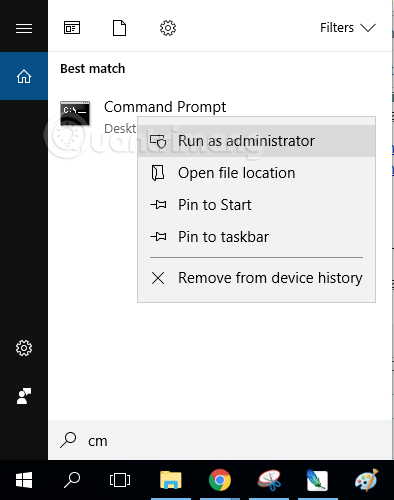
Dism.exe /online /enable-feature /Featurename:netfx3 /Source:C:\ /LimitAccess
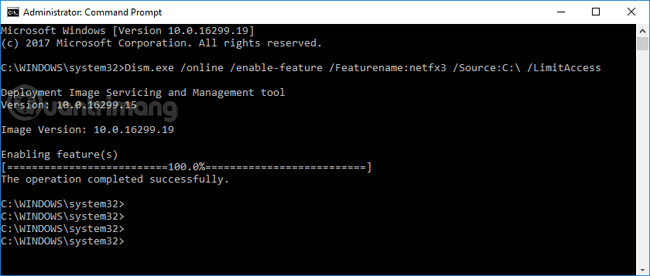
Metoda 2: Ispravite pogrešku 0x800F081F prilikom instaliranja .Net FrameWork 3.5 promjenom postavki u sustavu Windows
Na sučelju zaslona desnom tipkom miša kliknite Ovo računalo i odaberite Upravljanje .
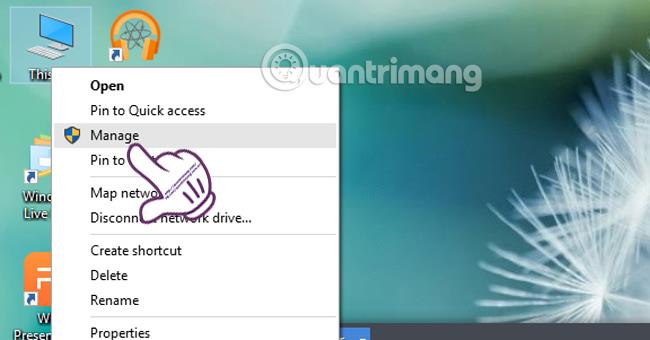
Pojavljuje se sučelje za upravljanje računalom. U lijevom izborniku kliknite na Usluge i aplikacije , odaberite Usluge .
Zatim ćemo kliknuti na Usluge za prikaz popisa s desne strane. Pronađite i desnom tipkom miša kliknite Windows Update i odaberite Svojstva .
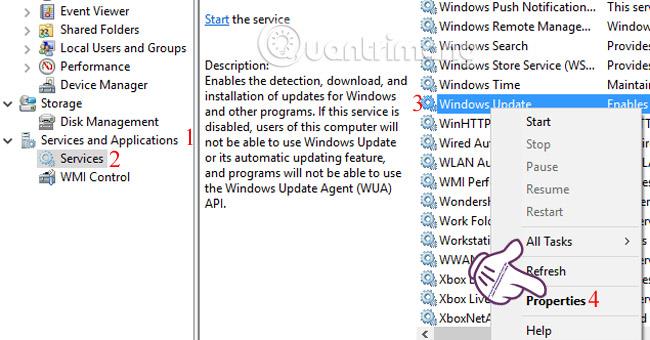
Na Windows Update Properties sučelju odabiremo karticu General . Zatim u odjeljku Vrsta pokretanja odaberite Automatski . Zatim kliknite Sart > Apply > OK za spremanje postavki.
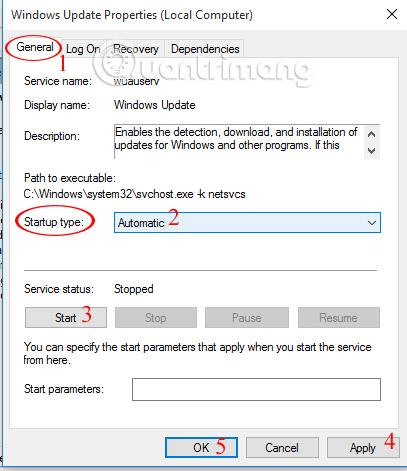
U Windows traku za pretraživanje upišite ključnu riječ Turn Windows Features on or off i pristupite joj.
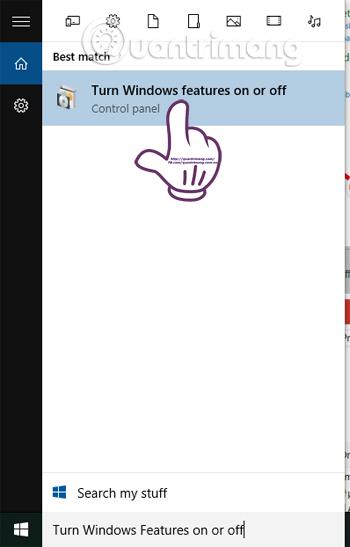
U Windows Feature sučelju kliknemo na .Net FrameWork 3.5 , izaberemo OK da instaliramo sustav i popravimo grešku.
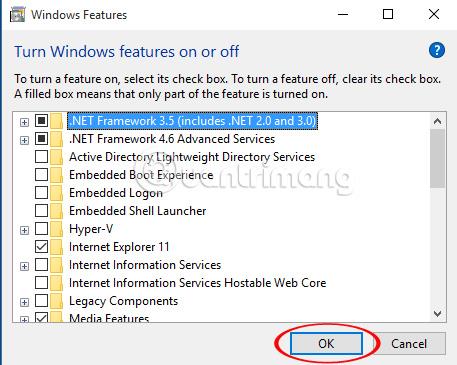
Više informacija potražite u sljedećim člancima:
Želimo vam uspjeh!
U današnjem članku Quantrimang će sažeti neka često postavljana pitanja o zadanim lozinkama kako bi čitateljima pomogao odgovoriti na pitanja vezana uz ovaj problem.
Ono što vam treba je VPN - koji čini različite opcije jednostavnima, a CyberGhost VPN jedan je od najboljih VPN-ova kada je riječ o jednostavnosti.
Brojne najbolje sigurnosne prakse pojavile su se s porastom multicloud okruženja, a postoje i neki važni koraci koje bi sve organizacije trebale poduzeti dok razvijaju vlastite sigurnosne strategije.
U Microsoftovom operativnom sustavu Windows Vista DreamScene je omogućio postavljanje dinamičke pozadine za računala, ali osam godina kasnije još uvijek nije dostupan na Windows 10. Zašto je ovaj običaj godinama predstavljao vraćanje u prošlost i što možemo učiniti da to promijenimo?
Ako želimo spojiti dva prijenosna računala na mrežu, možemo koristiti mrežni kabel i zatim promijeniti IP adrese dvaju računala i to je to.
Kada Windows prikaže pogrešku "Nemate dopuštenje za spremanje na ovoj lokaciji", to će vas spriječiti u spremanju datoteka u željene mape.
Syslog Server važan je dio arsenala IT administratora, osobito kada je riječ o upravljanju zapisima događaja na centraliziranoj lokaciji.
Pogreška 524: Došlo je do isteka vremena je kod HTTP statusa specifičan za Cloudflare koji označava da je veza s poslužiteljem zatvorena zbog isteka vremena.
Šifra pogreške 0x80070570 uobičajena je poruka o pogrešci na računalima, prijenosnim računalima i tabletima s operativnim sustavom Windows 10. Međutim, pojavljuje se i na računalima s operativnim sustavima Windows 8.1, Windows 8, Windows 7 ili starijim.
Pogreška plavog ekrana smrti BSOD PAGE_FAULT_IN_NONPAGED_AREA ili STOP 0x00000050 je pogreška koja se često pojavljuje nakon instaliranja upravljačkog programa hardverskog uređaja ili nakon instaliranja ili ažuriranja novog softvera, au nekim slučajevima uzrok je pogreška zbog oštećene NTFS particije.








